Reklama
Takže ste videli hlavný prejav a prečítali ste si všetko o nové funkcie prichádzajúce v premenovanom macOS Sierra Čo je nové v macOS Sierra? Nové funkcie prichádzajúce do vášho MacuOS X je mŕtvy, nech žije macOS. Čítaj viac , ale si príliš netrpezlivý na to, aby si počkal do októbra. Našťastie môžete pridať niektoré z pripravovaných funkcií pomocou správnych aplikácií tretích strán.
Majte na pamäti, že integrácia tretích strán nemôže dúfať, že sa vyrovná tomu, čo Apple dokáže s funkciami zabudovanými priamo do operačného systému, ale aj to, že mnohé z týchto aplikácií sú vyspelé produkty, ktoré niektorým poskytujú pridanú funkčnosť čas.
Nová tapeta
Pravdepodobne najjednoduchšia vec, ktorú môžete urobiť, aby sa El Capitan viac podobal Sierre, je vypnúť tapetu. iDownloadBlog má Tapeta pre macOS 10.12 na stiahnutievrátane verzie 4K. Je to malá zmena, ale je to pekná tapeta pre tých z vás, ktorí sa držia ponuky akcií spoločnosti Apple.

Replikuje sa funkcia Siri
So Sierrou sa Siri konečne dostala na pracovnú plochu. Inteligentný asistent dokáže takmer všetko, čo by ste očakávali od verzie pre iOS, s niekoľkými funkciami špecifickými pre Mac (napríklad schopnosť vykonávať vyhľadávanie v štýle Spotlight). Zatiaľ čo v El Capitan momentálne chýba plnohodnotná funkcia Siri, môžete do svojho Macu pridať hlasové príkazy pomocou existujúcej funkcie diktovania.
Je ľahké ho nastaviť – stačí prejsť Systémové predvoľby > Diktovanie a reč a povoliť oboje Diktát a Použite vylepšený diktát. Budete musieť počkať na dokončenie sťahovania približne 500 MB a potom prejsť na Systémové predvoľby > Prístupnosť > Diktovanie nastaviť. V tejto možnosti môžete dokonca zmeniť kľúčové slovo vášho počítača na Siri.
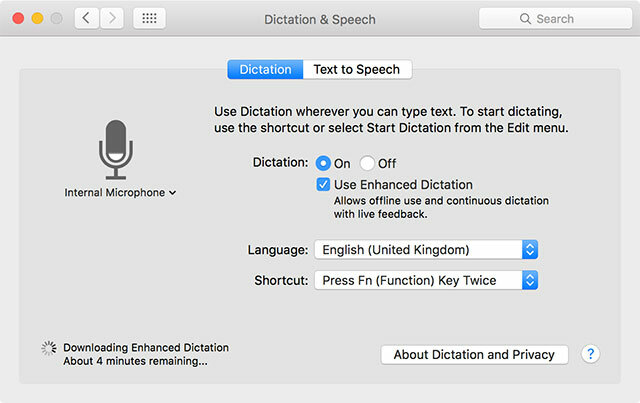
Pre dobrý pohľad na to, čo dokážu príkazy diktovania, pozrite si náš podrobný pohľad na túto funkciu Ovládajte svoj Mac pomocou hlasových príkazov a lepšieho diktovania v OS X YosemiteKedysi ste potrebovali drahý softvér a lekciu trpezlivosti, aby ste mohli ovládať svoj Mac hlasom, ale teraz to môžete urobiť s o niečo viac, než je najnovšia bezplatná inovácia Apple na OS X. Čítaj viac . Zatiaľ čo väčšina webových funkcií Siri chýba, táto funkcia vám umožňuje diktovať správy alebo e-maily, spúšťať aplikácie, ovládať okná a ďalšie.
Ak máte zapnuté diktovanie, jednoducho dvakrát klepnite na klávesovú skratku, aby váš počítač počúval. Skombinujte to s vyhľadávaním Spotlight, ktorý už podporuje dopyty v prirodzenom jazyku v El Capitan 7 užitočných vecí, ktoré pravdepodobne na svojom Macu nepoužívateLepšie si naplánujte svoj deň, rýchlo nájdite, čo hľadáte, a robte viac vecí naraz ako šéf – tu je pohľad na sedem vynikajúcich funkcií OS X, ktoré pravdepodobne nepoužívate. Čítaj viac a vo svojom počítači môžete v podstate vyhľadávať pomocou hlasu. Výsledky môžete dokonca presúvať myšou z okna Spotlight, rovnako ako to umožňuje Siri v Sierre.
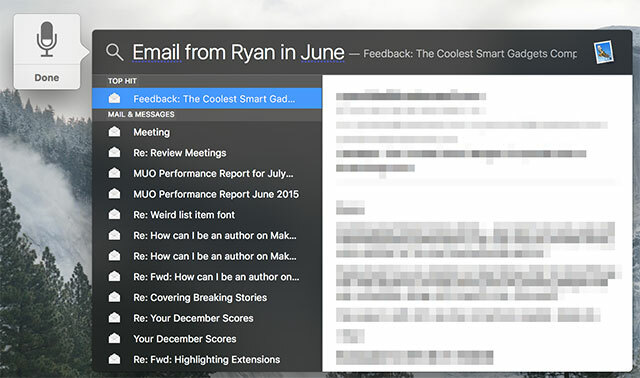
Ďalšou funkciou digitálneho asistenta Sierra je možnosť pretiahnuť výsledky na obrazovku Dnes, kde fungujú ako miniaplikácie, ktoré sa automaticky aktualizujú (napríklad športové výsledky alebo menu konverzie). Ak sa radi uspokojíte so základnými miniaplikáciami, možno zistíte, že El Capitan už môže zobrazte požadované informácie pomocou nespočetného množstva predpečených miniaplikácií Tieto widgety Centra upozornení robia informačný panel irelevantnýmDashboard umiera. Väčšina používateľov to ignoruje a nie veľa vývojárov pre to stavia veci. Nahraďte všetky miniaplikácie Dashboard svojho Macu pomocou nového zobrazenia Today v Yosemite. Čítaj viac . Môžete dokonca získajte obrazovku Dnes na zobrazenie komplexných informácií o vašom Macu 11 ďalších miniaplikácií pre centrum upozornení YosemiteHľadáte ďalšie miniaplikácie pre Centrum upozornení Yosemite? Existujú rýchle spôsoby, ako sledovať stav vášho systému, zistiť, čo je v televízii, ovládať termostat a oveľa viac. Čítaj viac že to nedokáže ani nadchádzajúca Siri (stav batérie, aktuálne zaťaženie procesora a ďalšie).
Žiadne z týchto vylepšení úplne neopakuje užitočnosť povedať Siri, aby „pridala obed so Serenou do môjho Pripomienky“ alebo „rezervujte si stôl pre 2 o 19:00“ – ale do určitej miery vedú k pridaniu hlasového ovládania do vášho Macu počítač.
Zdieľajte svoju schránku
Univerzálna schránka v Sierre bezproblémovo integruje vaše schránky macOS a iOS – stačí skopírovať na jedno zariadenie a prilepiť na iné. Zahrnutím tejto funkcie na úrovni operačného systému Apple pravdepodobne prekoná mnohé obmedzenia spôsobené existujúcimi aplikáciami zdieľanej schránky, no aj tak by ste ich mali zvážiť.
Naše dva obľúbené nástroje pre túto prácu sú Command+C (3,99 USD) a Pisár (2,99 USD) a pokryli sme to ako ich čo najlepšie využiť v minulom článku Synchronizujte svoju schránku Mac a iOS pomocou Command-C a ScribePrenos obsahu schránky Macu do iPhonu alebo iPadu zvyčajne zahŕňa odoslanie e-mailu alebo správy, ale je to ťažkopádne a neefektívne. Čítaj viac . Obe sú platené aplikácie a obe spravujú zdieľanú schránku medzi Macom a iOS zariadením rôznymi spôsobmi. Command+C využíva Wi-Fi, a preto vyžaduje, aby váš Mac a iPhone boli pripojené k rovnakej lokálnej sieti, čo môže byť v niektorých situáciách problém.
Scribe používa Bluetooth low-energy (LE) na pripojenie vašich zariadení, čo môže vybíjať batériu o niečo rýchlejšie. Zatiaľ čo Command + C vám umožňuje vložiť iba raz, Scribe je správca schránky s viacerými položkami, ktorý je pravdepodobne výkonnejší. Bez ohľadu na to, čo si vyberiete, ani jeden z nich pravdepodobne nebude taký efektívny ako nadchádzajúci macOS Sierra, ale oba robia to, čo inzerujú.
Optimalizujte svoje vlastné úložisko
Rovnako ako predtým iCloud Photo Library, aj Sierra prichádza s funkciou s názvom Optimize Storage, ktorá sľubuje, že vám pomôže vytvoriť voľné miesto na vašom Macu. Je to skvelý nápad a funguje niekoľkými spôsobmi – prvým je identifikácia položiek, ktoré nepoužívate príliš často, a ponúknutie ich uloženia v cloude. Zobrazujú sa na vašom počítači tak, ako keby tam skutočne boli, ale na prístup vyžadujú pripojenie k iCloud.
To je v podstate to isté ako predtým oznámené Project Infinite z Dropboxu. Bohužiaľ, toto je ešte ďaleko a ešte nebolo zverejnené, ale je dobré vidieť konkurenčné riešenie. Obe „bezproblémové“ služby cloudového úložiska budú potrebovať, aby ste otvorili svoju peňaženku a kúpili si viac úložiska, aby ste z nich mohli vyťažiť maximum, či už ide o iCloud alebo Dropbox.
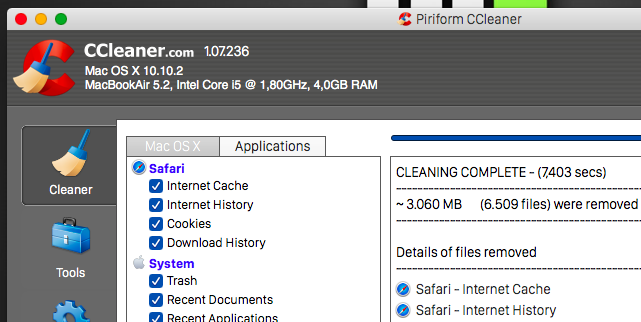
Kým nebude Project Infinite k dispozícii, budete si musieť vystačiť všetko ostatné, čo môžete urobiť, aby ste na svojom Macu vytvorili voľné miesto Ako uvoľniť miesto na Macu: 8 tipov a trikov, ktoré potrebujete vedieťDochádza vám úložný priestor na vašom Macu? Tu je niekoľko spôsobov, ako uvoľniť miesto na Macu a získať späť miesto na disku! Čítaj viac . Základná myšlienka tejto funkcie už bola použitá v iCloud Photo Library, čo vás povzbudzuje uložte svoje originály v cloude a pristupujte k nim podľa potreby Presuňte zálohy, aplikácie a fotografie z MacBooku a vytvorte si voľné miestoAk ste zúfalí a nechcete platiť za vylepšenie disku SSD, tu je niekoľko nápadov, ako ďalej maximalizovať dostupné úložisko na vašom MacBooku. Čítaj viac . Ak sa vám povaľuje náhradný starý Mac, možno budete chcieť dobre ho využiť ako jednotku NAS alebo súborový server Použite svoj starý Mac ako server alebo NAS disk – tu je návodAk ste si ešte nevyriešili nejaké sieťové úložisko, možno budete chcieť pouvažovať nad tým, že by ste použili svoj starý Mac ako vyskočený súborový server. Čítaj viac a namiesto toho naň uložte nepodstatné veci.
Ďalšia vec, ktorú Optimize Storage sľubuje, je pomôcť vám izolovať položky, ktoré by bolo lepšie odstrániť. Existuje už niekoľko aplikácií, ktoré vám s tým môžu pomôcť:
- AppCleaner — bezplatný nástroj na výpis a mazanie aplikácií vrátane súborov, ktoré zanechávajú.
- CCleaner — bezplatný nástroj, ktorý vyčistí „svinstvo“ z vášho Macu, vrátane dočasných súborov a stiahnutí.
- Inventár disku X — bezplatná aplikácia na vizualizáciu toho, kde sa stratilo všetko miesto na disku.
- Blíženci 2(približne 30 dolárov) – výkonná prémiová aplikácia na vyhľadávanie duplicitných súborov a obnovu voľného miesta.
Lepšia správa fotografií
Aplikácia Fotky v Sierre bola ďalej vylepšená, aby sa zlepšil spôsob zobrazovania a triedenia vašich fotografií. Inteligentné rozpoznávanie objektov a tváre vám umožňuje vyhľadávať vo vašej knižnici fotografií ľudí a veci, ako sú západy slnka a iné rozpoznateľné scény a predmety. Implementácia spoločnosti Apple funguje lokálne na vašom zariadení, ale Google má cloudovú verziu, ktorá to už chvíľu robí.
Môžeš stiahnite si nástroj na nahrávanie Fotiek Google pre Mac zadarmo, ktorá umiestni kópiu vašich obrázkov na váš Disk Google. Potom môžete pristupovať k svojim obrázkom na adrese photos.google.com, kde sa budú skenovať, triediť a vyhľadávať. Kľúčový rozdiel od verzie Google je v tom, že obrázky sa musia odosielať do cloudu na spracovanie, čo predstavuje vlastný súbor problémov.
V prvom rade musíte mať prístup k internetu, aby ste mali prístup k svojim obrázkom. Ak sa rozhodnete povoliť spoločnosti Google komprimovať vaše obrázky, získate neobmedzené úložisko. Ak si chcete uložiť svoje originály, dostanete 15 GB zadarmo, než si budete musieť kúpiť nejaké úložisko – ale Google si to môže kedykoľvek rozmyslieť, už sa to stalo.
Aj keď sú Fotky úctyhodný editor, ak hľadáte trochu viac výkonu, existujú veľa ďalších editorov obrázkov pre Mac, z ktorých si môžete vybrať 8 najlepších bezplatných a platených editorov obrázkov pre MacTu sú najlepšie bezplatné a platené obrazové editory pre Mac, či už ste profesionálny profesionál alebo amatérsky shutterbug. Čítaj viac . Odporučil by som Pixelmator, Acordn 5 alebo Affinity Photo – hoci žiadny z nich nemá skvelé organizačné funkcie.
Odomknite svoj Mac pomocou hodiniek alebo telefónu
macOS Sierra sa dodáva so zabudovanou podporou odomykania počítača pomocou hodiniek Apple Watch – stačí sa priblížiť k počítaču a prebudiť ho, nie je potrebné žiadne heslo. Nie je to však nová funkcia a implementácia Sierry je trochu obmedzujúca, keď sa pozriete na to, čo sa už dá urobiť.
Už sme pokryli mnoho spôsobov, ako môžete odomknúť svoj Mac cez Bluetooth Odomknite svoj Mac pomocou hodiniek Apple Watch alebo zariadenia Android WearZadávanie hesla je taký problém, želáte si, aby ste mohli používať svoj iPhone, Apple Watch alebo jednoducho nechať svoj Mac odomknúť, keď sa k nemu priblížite? No, teraz môžete! Čítaj viac , ktorá zahŕňa aplikácie ako Knock 2.0 (4,99 USD) a MacID (0,99 USD) pre iPhone a Apple Watch alebo aplikáciu Android Wear Umwelt. Implementácia spoločnosti Apple bude určite hladká, ale ak nemáte Apple Watch, budete sa musieť držať jedného z týchto riešení.
Obraz v obraze s héliom
Malá, ale užitočná funkcia, ktorá prichádza v macOS Sierra, je možnosť prehrávať videá v malom okne na pracovnej ploche, zatiaľ čo vy pracujete v iných oknách. Aj keď je natívna integrácia pekná, už existuje bezplatná aplikácia tretej strany s názvom hélium to robí brilantne.
Aplikácia umožňuje jednoducho prekrývať videá na počítači Mac Ako prekrývať webové videá počas práce na počítači MacNiekedy je to, čo potrebujete na vykonanie práce, trochu rozptýlenia. Helium je plávajúci prehliadač, ktorý vám umožní sledovať webové videá, zatiaľ čo robíte niečo iné. Čítaj viac , je často aktualizovaný, aby zahŕňal nové služby (niekto Netflix HTML5?), podporuje navigáciu založenú na gestách a dokonca používa vlastné možnosti transparentnosti, takže ak chcete, môžete stále používať celú obrazovku. Najnovšia verzia dokonca obsahuje rozšírenie Safari, ktoré vám umožní otvoriť aktuálnu stránku v Héliu, takže môžete sledovať a pracovať ešte jednoduchšie ako kedykoľvek predtým.
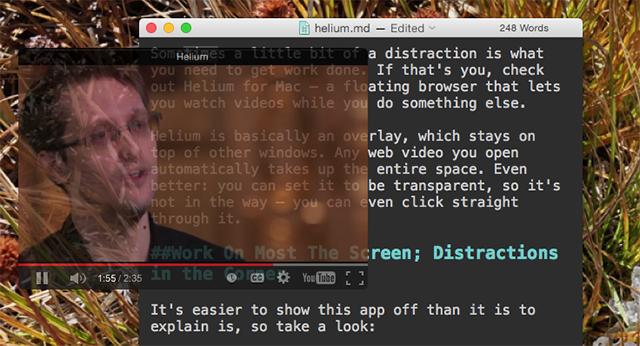
Bez ohľadu na to, ako bude vyzerať integrácia spoločnosti Apple, pravdepodobne stojí za to mať na pamäti Helium, ak chcete prispôsobiteľnejší zážitok.
Vylepšiť správy
iOS 10 dostáva v aplikácii Správy niekoľko dosť veľkých zmien, vrátane možnosti odosielať animované bubliny správ a zobrazovať animácie na celej obrazovke. Bohužiaľ, nie je toho veľa, čo môžete urobiť, aby ste pridali tento druh funkcií do existujúcej aplikácie Apple, ale možno vás prekvapí, keď sa dozviete o niektorých funkciách, ktoré pravdepodobne ešte nepoužívate.
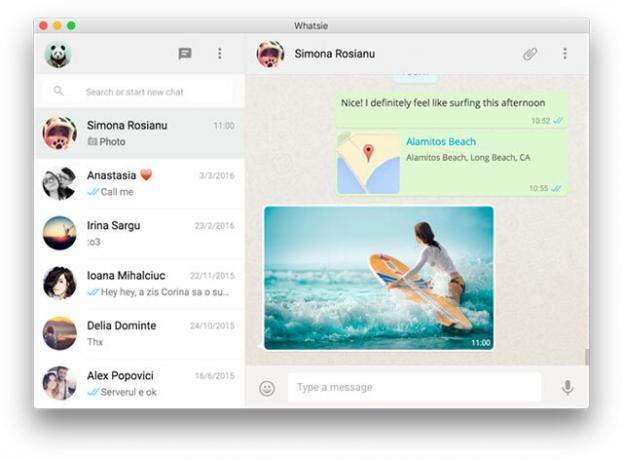
Medzi ne patrí schopnosť zdieľajte svoju obrazovku s ostatnými používateľmi Správ Ako zdieľať obrazovku Macu pomocou správ (nepotrebujete FaceTime!)Tu je návod, ako zdieľať obrazovku Macu pomocou Správ: žiadne online účty, sťahovanie softvéru alebo zbytočné reklamy. Čítaj viac a prijímať a odpovedať na správy Facebooku pomocou natívnej aplikácie Správy OS X: Používajte Facebook, zastavte automatické emotikony a ďalšie tipyAplikácia Správy je často prehliadaná v prospech robustnejších klientov okamžitých správ, ale ak viete, ako ju správne nastaviť, môže to byť fantastický spôsob, ako zostať v kontakte s ľuďmi. Čítaj viac . Ak nepotrebujete platformu Apple iMessage, možno budete chcieť prejsť na novú WhatsApp Desktop namiesto toho, hoci je pravdepodobne to nie je najlepší klient WhatsApp pre Mac Desktopový klient WhatsApp pre Windows a Mac je len druhý najlepšíWhatsApp vydal aplikáciu Microsoft Store, obal pre svoju počítačovú aplikáciu. Okrem upozornení a klávesových skratiek je to identické s WhatsApp Web. Čítaj viac tam vonku.
Iné bity
Apple Music prechádza prestavbou, a to veľmi potrebnou. Keďže ide o službu Apple, ktorá je zabudovaná priamo do iTunes, nemôžete urobiť veľa, aby ste zmenili spôsob, akým sa správa. Stále môžeš uistite sa však, že získate najlepší možný zážitok z Apple Music 9 tipov pre lepší zážitok z Apple Music na iOS a OS XJe toho veľa, čo vám Apple o Apple Music nepovie. Tu sú niektoré z najlepších trikov, ako čo najlepšie využiť svoje melódie. Čítaj viac .
Apple Pay prichádza do Safari v Sierre a rovnako ako ostatné proprietárne technológie spoločnosti Apple, nie je veľa, čo by ste mohli urobiť, aby ste ju replikovali, kým ju nepridajú. Môžete však implementovať rýchlejšie platby uložením údajov o kreditnej karte v Safari a následnou synchronizáciou zariadení pomocou iCloud Keychain. Predtým, ako to urobíte, budete musieť uistite sa, že ste povolili iCloud Keychain Kľúčenka iCloud: Prečo ju chcete a ako ju používaťiCloud Keychain je bezpečný správca hesiel pre OS X Mavericks a iOS 7 pre iPhone a iPad. Použite ho na rýchle a jednoduché prihlásenie na webové stránky, siete Wi-Fi, internetové účty a pod. Čítaj viac .
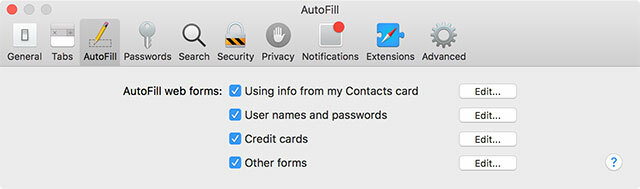
Pridajte kartu do Safari spustením prehliadača a navigáciou na Predvoľby > Automatické dopĺňanie > Kreditné karty a kliknite Upraviť. Zadajte svoje poverenia a uložte, ktoré sa zosynchronizujú cez iCloud Keychain, aby ste mohli pri ďalšom nákupe niečo automaticky vyplniť. Toto funguje iba v Safari, ale môžete použiť a aplikácie tretej strany, ako je Roboform 5 najlepších alternatív LastPass na správu hesielMnoho ľudí považuje LastPass za kráľa správcov hesiel; je nabitý funkciami a môže sa pochváliť viac používateľmi ako ktorýkoľvek z jeho konkurentov – ale zďaleka to nie je jediná možnosť! Čítaj viac aby ste povolili rovnakú funkčnosť v iných prehliadačoch a zariadeniach iných ako Apple.
Jednou z ďalších veľkých zmien je schopnosť iCloudu zdieľať priečinky Desktop a Documents s vaším zariadením iOS. Ak chcete túto funkciu práve teraz, môžete kúpiť nejaké úložisko iCloud Je konečne čas kúpiť viac úložiska iCloud?Teraz, keď úložisko iCloud stojí podstatne menej ako predtým, možno je čas na upgrade nad 5 GB. Čítaj viac a synchronizujte všetky dôležité súbory cez iCloud Drive Ako pristupovať a spravovať súbory iCloud Drive z akéhokoľvek zariadeniaiCloud Drive je praktický nástroj, ale prístup k vašim súborom môže byť trochu mätúci, pretože cloudové úložisko Apple sa skutočne líši v závislosti od vašej platformy alebo zariadenia. Čítaj viac . Zapnite iCloud Drive vo svojom iOS zariadení pod Nastavenia > iCloud > iCloud Drive a začiarknite políčko Zobraziť na domovskej obrazovke pre rýchly prístup k vašim súborom.
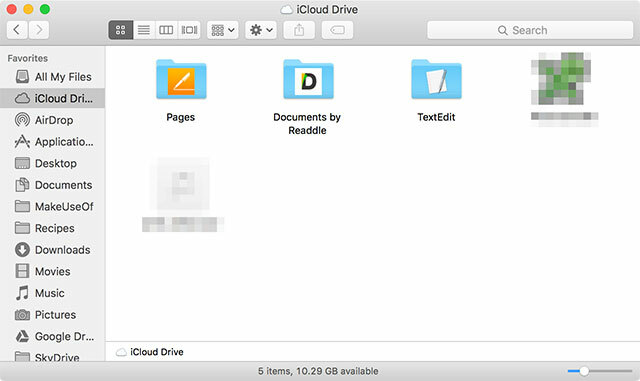
Na tento účel môžete použiť aj akúkoľvek aplikáciu cloudového úložiska tretej strany, napr Dropbox, disk Google, Microsoft OneDrive, Box alebo vlastné riešenie, napr Osobný cloud spoločnosti Seagate Kontrola a konkurencia osobných cloudov spoločnosti Seagate Čítaj viac . Tie majú ďalší bonus v tom, že majú špeciálne aplikácie pre zariadenia mimo Apple.
Vždy je tu beta
macOS Sierra vstúpi do verejnej beta verzie približne o mesiac a svoj záujem už môžete zaregistrovať na beta.apple.com. Ďalšia verzia operačného systému Mac už vstúpila do ukážky pre vývojárov, aj keď neodporúčame inštalácia týchto skorých verzií na váš hlavný počítač, pretože im často chýbajú funkcie a spôsobujú najrôznejšie druhy problémy.
Verejné beta verzie spoločnosti Apple sú vo všeobecnosti oveľa stabilnejšie, ale stále môžu spôsobovať problémy so softvérom tretích strán. Ak sa musíte hrať s ďalšou verziou macOS, pravdepodobne to bude lepšie robiť na počítači, na ktorý nie ste pri práci alebo štúdiu odkázaní. Mali by ste tiež zálohujte svoj Mac pomocou Time Machine Rozdeľte a používajte pevný disk Time Machine aj na ukladanie súborovAk je pevný disk vášho Macu malý a váš pevný disk Time Machine veľký, môže byť vhodné použiť disk na zálohovanie aj ukladanie. Čítaj viac alebo jednu z týchto alternatív skôr, ako začnete 5 lokálnych zálohovacích riešení pre Mac, ktoré nie sú strojom časuExistuje veľa možností zálohovania pre Mac a mnohé z nich majú funkcie, ktorým predvolená zálohovacia aplikácia Apple jednoducho nemôže konkurovať. Čítaj viac .
Na ktorú funkciu v macOS Sierra sa najviac tešíte?
Tim je spisovateľ na voľnej nohe, ktorý žije v Melbourne v Austrálii. Môžete ho sledovať na Twitteri.